You are here
第五 OneThink学习心得一文档模型二次开发(二)
星期三, 2016-06-08 08:47 — adminshiping1
来自 http://www.bjsaiding.com/js/php/243.html
此文已被浏览18次 | 作者:彭先生 | 文章来源:未知
(4)点击后台内容->一级分类,选择上一步里的分类,进入文档列表页,在新增按钮里就可以找到这个模型了。
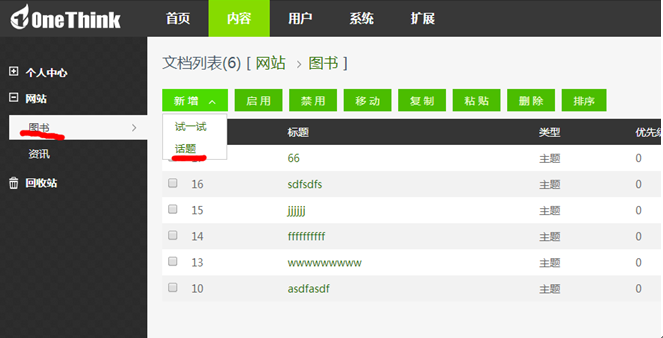
点击该模型,进入添加该模型数据的页面。
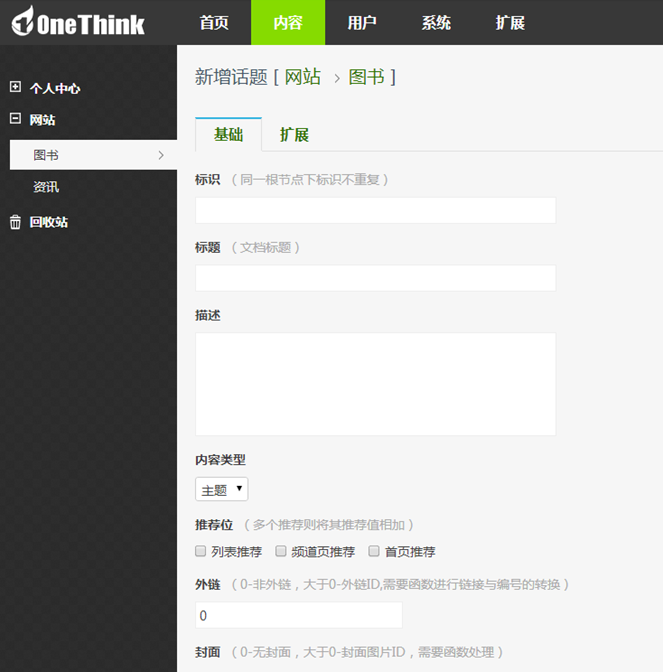
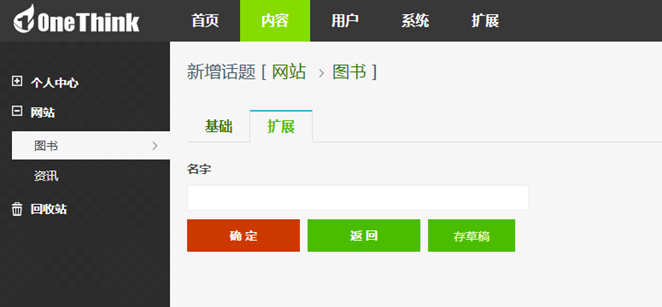
这里有两个选项卡,一个是基础一个是扩展,这两个就是刚才在编辑模型的时候做的字段分组。
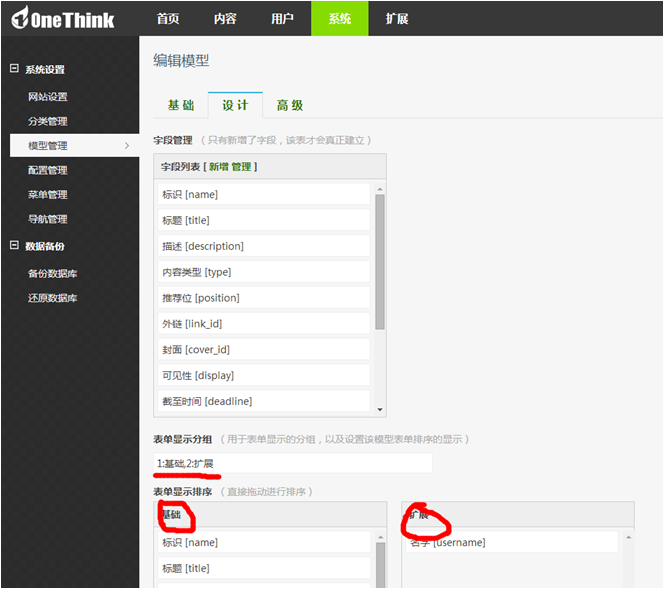
但是现在还不能添加数据。
(5)这时应该去网站目录里,在后台admin下复制一份ArticleLogic.class.php,更名为”标识Logic.class.php”,如图:
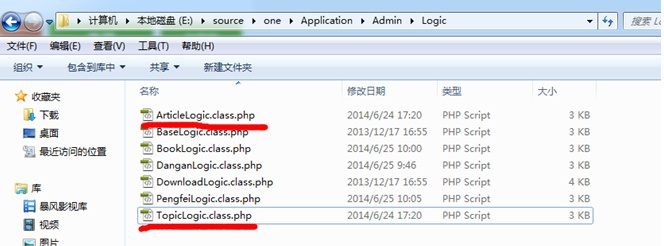
编辑此文档,更改类名,注释掉自动验证。
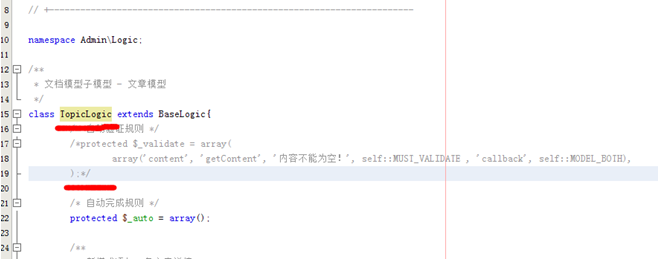
同样的方法在Home模块下也做一次这样的操作。
(6)在\Application\Home\View\default\Article下面复制一份article文件夹,更名为新的模型标识,
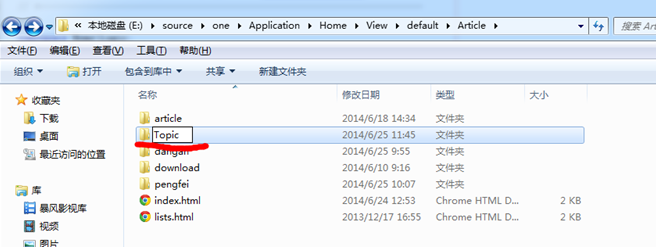
编辑里面的detail.html文件,在这个文件里可使用新模型里的新增的字段名,用来输出新模型数据。
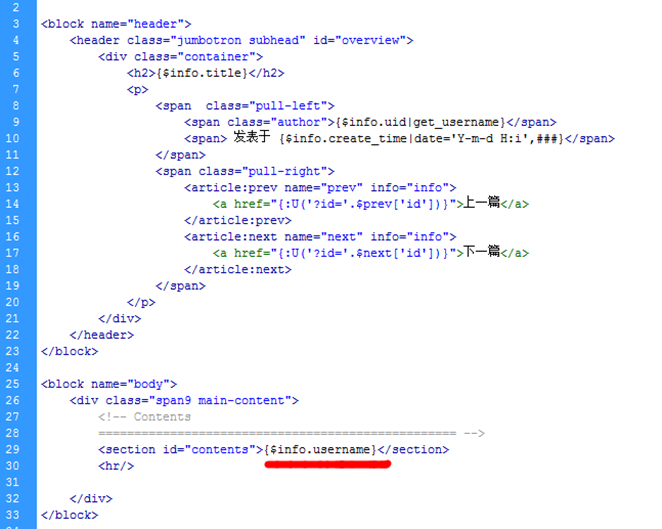
(7)这时再到内容里的对应的分类里去添加文档
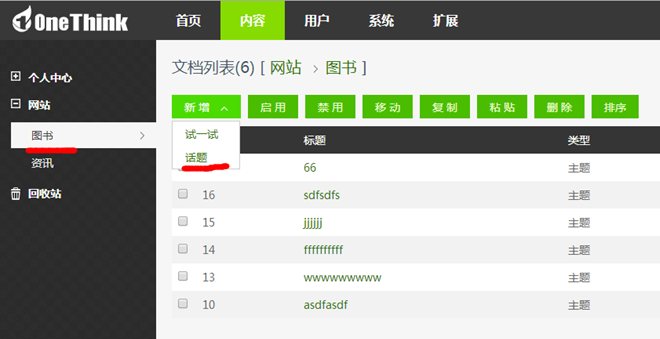
开发步骤:
新建文档模型->添加字段->设置字段(表单)显示分组和列表定义->设置字段(表单)显示排序->为模型选择分类->复制article的相关文件,改代码->可以添加数据了
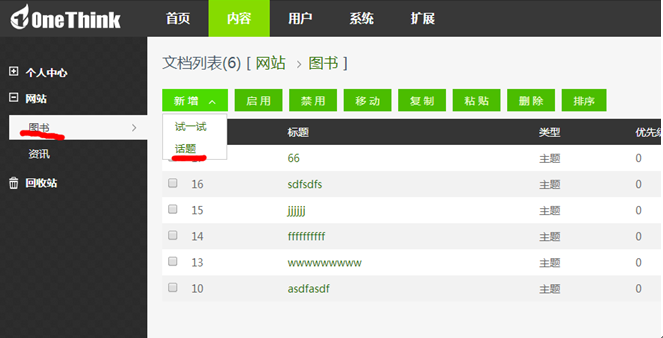
点击该模型,进入添加该模型数据的页面。
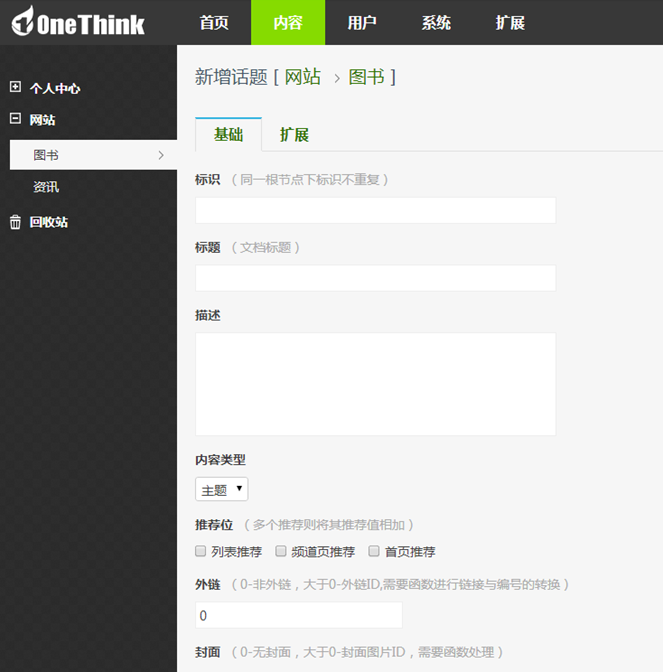
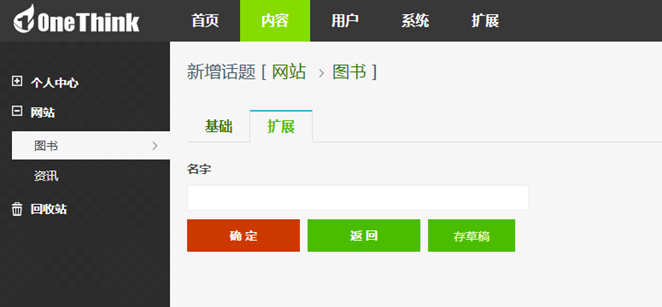
这里有两个选项卡,一个是基础一个是扩展,这两个就是刚才在编辑模型的时候做的字段分组。
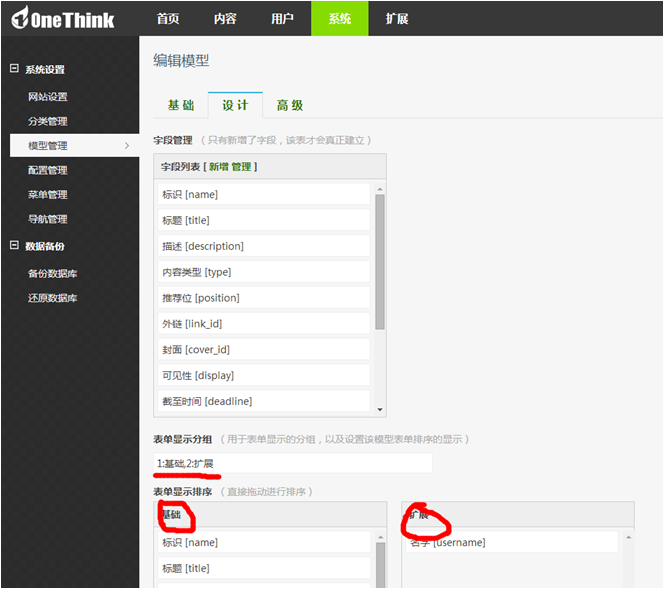
但是现在还不能添加数据。
(5)这时应该去网站目录里,在后台admin下复制一份ArticleLogic.class.php,更名为”标识Logic.class.php”,如图:
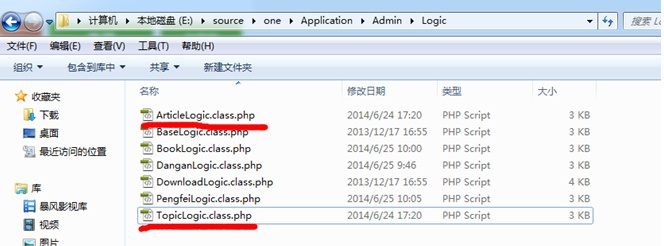
编辑此文档,更改类名,注释掉自动验证。
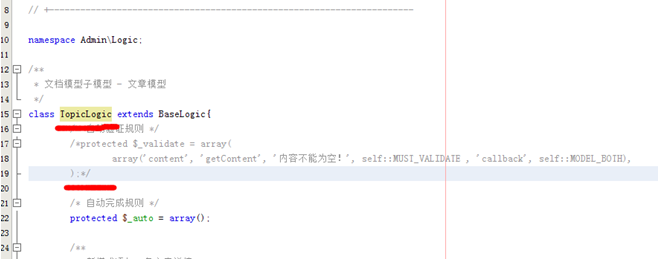
同样的方法在Home模块下也做一次这样的操作。
(6)在\Application\Home\View\default\Article下面复制一份article文件夹,更名为新的模型标识,
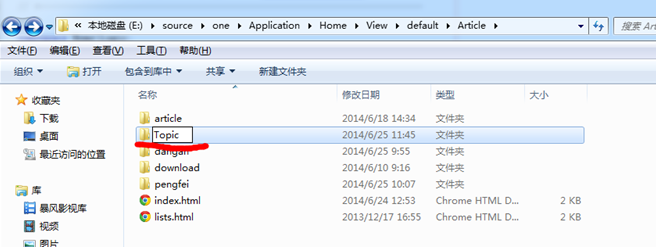
编辑里面的detail.html文件,在这个文件里可使用新模型里的新增的字段名,用来输出新模型数据。
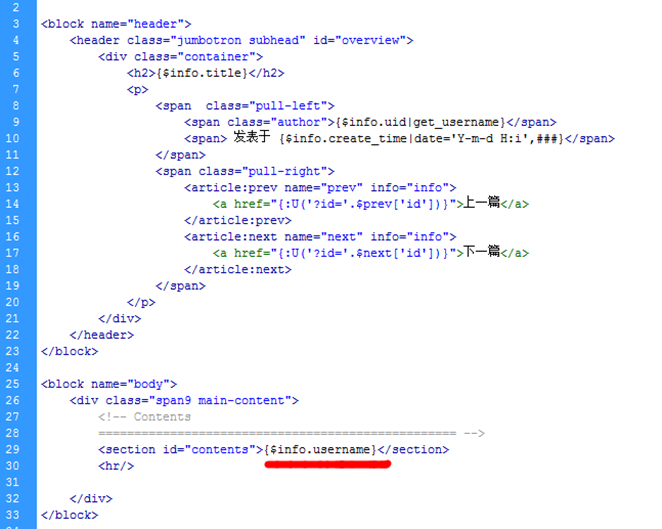
(7)这时再到内容里的对应的分类里去添加文档
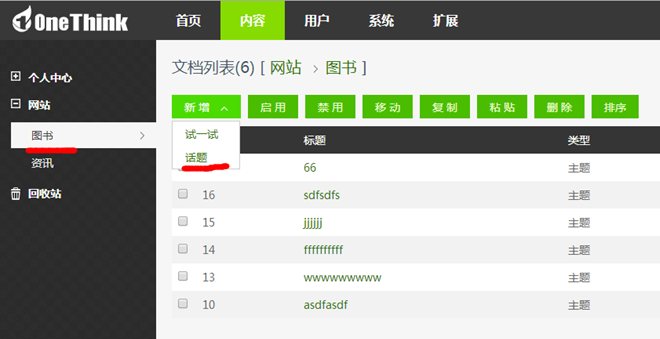
开发步骤:
新建文档模型->添加字段->设置字段(表单)显示分组和列表定义->设置字段(表单)显示排序->为模型选择分类->复制article的相关文件,改代码->可以添加数据了
普通分类:
